Pokud máte velký monitor nebo nastavení s více monitory, pravděpodobně jste někdy předtím ztratili přehled o tom, kde je kurzor myši. Opětovné nalezení kurzoru může být menší nepříjemnost. Vzhledem k tomu, že kurzor myši je obecně malý a bílý, může být obtížné jej rozpoznat na bílém pozadí webových stránek a dokumentů. Většina lidí však neví, že systém Windows má vestavěnou funkci, která vám pomůže najít kurzor myši, pokud jej ztratíte. Jedinou nevýhodou je, že toto nastavení budete muset povolit ručně.
Nastavení se konfiguruje ve vlastnostech myši. Chcete-li se tam dostat, musíte otevřít aplikaci Nastavení. Chcete-li to provést, stiskněte klávesu Windows, zadejte „Nastavení myši“ a stiskněte klávesu Enter. Tím se otevře aplikace Nastavení přímo na stránce nastavení myši. Chcete-li nakonfigurovat vlastnosti myši, musíte kliknout na „Další možnosti myši“ na pravém konci okna.
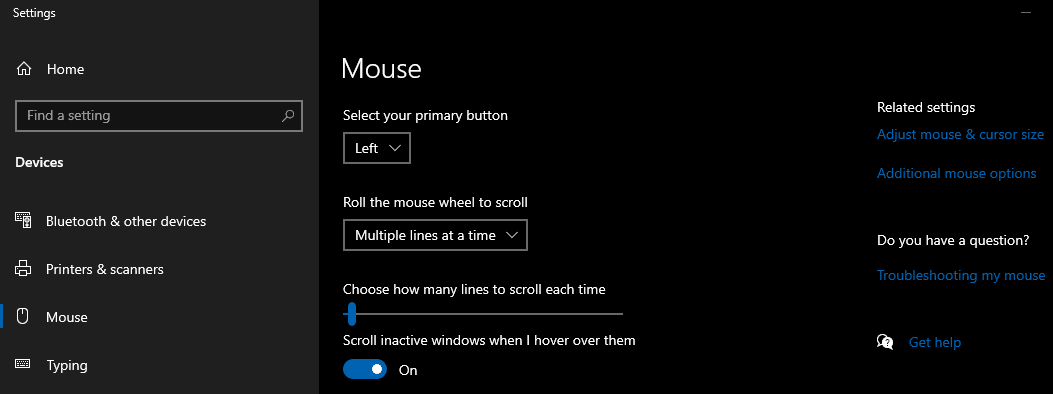
V okně Vlastnosti myši přejděte na kartu „Možnosti ukazatele“. Poslední položkou na této stránce je „Zobrazit umístění ukazatele, když stisknu klávesu CTRL“. Zaškrtněte toto políčko a poté stisknutím ovládacího tlačítka zobrazte pulz, který vám pomůže najít kurzor myši. Funkci si můžete vyzkoušet před správným použitím nastavení.
Tip: Impuls, který vám pomůže najít kurzor myši, funguje pouze tehdy, když je myš v klidu. Při pokusu o použití této funkce tedy nepohybujte myší.
Pro tuto funkci nejsou žádné další možnosti konfigurace. Pokud se vám pulz líbí, klikněte na „Použít“ nebo „OK“, abyste jej aktivovali. Změna se neuloží, pokud okno pouze zavřete, na rozdíl od mnoha jiných nastavení. Pokud se tedy rozhodnete, že se vám tato funkce nelíbí, stačí zavřít okno Vlastnosti myši a nastavení se vrátí na vypnuto, aniž byste jej museli měnit zpět.